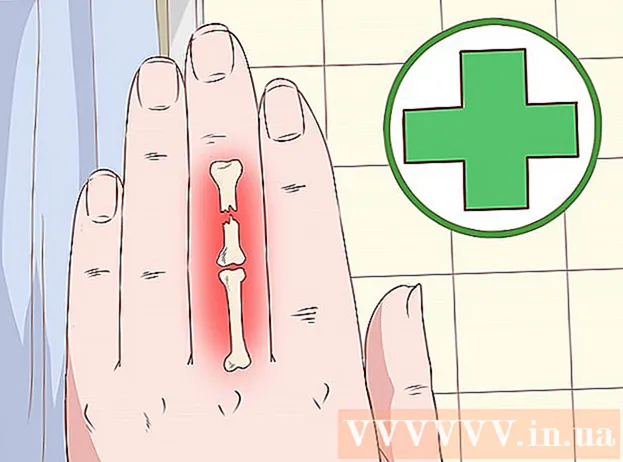Autor:
Gregory Harris
Erstelldatum:
16 April 2021
Aktualisierungsdatum:
1 Juli 2024

Inhalt
- Schritte
- Teil 1 von 3: So ändern Sie die Sprache auf Indonesisch
- Teil 2 von 3: So ändern Sie Ihren Namen
- Teil 3 von 3: So ändern Sie Ihre Muttersprache
In diesem Artikel zeigen wir dir, wie du deinen Facebook-Namen so ändern kannst, dass er nur noch ein Wort enthält. Dazu benötigen Sie ein VPN, um einen Server in Indonesien auszuwählen.
Schritte
Teil 1 von 3: So ändern Sie die Sprache auf Indonesisch
 1 Öffnen Sie die Facebook-Site in einem beliebigen Webbrowser. Wenn Sie noch nicht bei Facebook eingeloggt sind, geben Sie Ihren Benutzernamen und Ihr Passwort ein.
1 Öffnen Sie die Facebook-Site in einem beliebigen Webbrowser. Wenn Sie noch nicht bei Facebook eingeloggt sind, geben Sie Ihren Benutzernamen und Ihr Passwort ein. - Wenn Sie kein VPN mit indonesischen Servern finden können, probieren Sie ZenVPN kostenlos aus.
 2 Klicken Sie auf das Symbol mit dem Abwärtspfeil. Sie finden es in der oberen rechten Ecke neben dem Fragezeichen-Symbol (?).
2 Klicken Sie auf das Symbol mit dem Abwärtspfeil. Sie finden es in der oberen rechten Ecke neben dem Fragezeichen-Symbol (?).  3 Klicke auf Einstellungen. Diese Option finden Sie unten im Menü.
3 Klicke auf Einstellungen. Diese Option finden Sie unten im Menü. 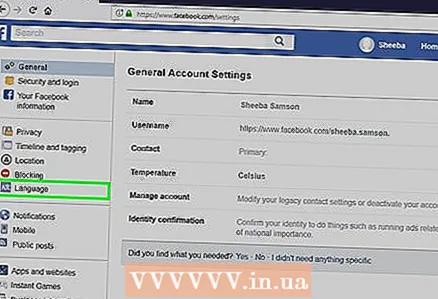 4 Klicke auf Sprache. Diese Option finden Sie links in der Mitte.
4 Klicke auf Sprache. Diese Option finden Sie links in der Mitte.  5 Klicke auf Bearbeiten in der Zeile "Sprache Facebook". Dies ist die erste Zeile auf der Seite Spracheinstellungen.
5 Klicke auf Bearbeiten in der Zeile "Sprache Facebook". Dies ist die erste Zeile auf der Seite Spracheinstellungen.  6 Bitte auswählen Bahasa Indonesien auf der Speisekarte.
6 Bitte auswählen Bahasa Indonesien auf der Speisekarte. 7 Klicke auf Änderungen speichern. Schließen Sie dieses Fenster nicht.
7 Klicke auf Änderungen speichern. Schließen Sie dieses Fenster nicht.
Teil 2 von 3: So ändern Sie Ihren Namen
 1 Ändern Sie die IP-Adresse in Indonesisch. Tun Sie dies in Ihren VPN-Einstellungen.
1 Ändern Sie die IP-Adresse in Indonesisch. Tun Sie dies in Ihren VPN-Einstellungen.  2 Öffnen Sie die Facebook-Einstellungen. Gehen Sie zu dem Browser-Tab, in dem Sie gerade gearbeitet haben.
2 Öffnen Sie die Facebook-Einstellungen. Gehen Sie zu dem Browser-Tab, in dem Sie gerade gearbeitet haben.  3 Klicke auf Umum. Sie finden diese Option in der oberen linken Ecke neben dem Symbol mit den zwei Zahnrädern.
3 Klicke auf Umum. Sie finden diese Option in der oberen linken Ecke neben dem Symbol mit den zwei Zahnrädern.  4 Klicke auf Sonnenbaden beim Wort "Nama". Dies ist die erste Option auf der Sunting-Seite. Ihr Name wird in den Textfeldern geöffnet.
4 Klicke auf Sonnenbaden beim Wort "Nama". Dies ist die erste Option auf der Sunting-Seite. Ihr Name wird in den Textfeldern geöffnet.  5 Geben Sie einen Namen in das Feld Depan ein. Dies ist das erste Feld auf der Seite.
5 Geben Sie einen Namen in das Feld Depan ein. Dies ist das erste Feld auf der Seite.  6 Löschen Sie den Inhalt des Feldes "Belakang". Dies ist das dritte Feld, das normalerweise Ihren Nachnamen anzeigt.
6 Löschen Sie den Inhalt des Feldes "Belakang". Dies ist das dritte Feld, das normalerweise Ihren Nachnamen anzeigt. - Wenn etwas im Feld "Tengah" steht, löschen Sie es.
 7 Klicke auf Tinjau Perubahan. Diesen blauen Button finden Sie unter Ihrem Namen. Ein Fenster wird geöffnet.
7 Klicke auf Tinjau Perubahan. Diesen blauen Button finden Sie unter Ihrem Namen. Ein Fenster wird geöffnet.  8 Geben Sie Ihr Passwort in das Feld "Kata sand" ein.
8 Geben Sie Ihr Passwort in das Feld "Kata sand" ein.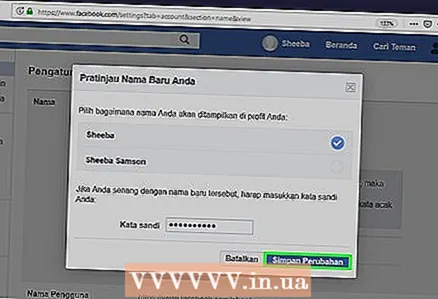 9 Klicke auf Simpan Perubahan. Diesen blauen Button finden Sie in der unteren rechten Ecke des Fensters. Ihr Ein-Wort-Name wird gespeichert.
9 Klicke auf Simpan Perubahan. Diesen blauen Button finden Sie in der unteren rechten Ecke des Fensters. Ihr Ein-Wort-Name wird gespeichert.
Teil 3 von 3: So ändern Sie Ihre Muttersprache
 1 Klicke auf Bahasa. Sie finden diese Option in der Mitte des linken Fensters.
1 Klicke auf Bahasa. Sie finden diese Option in der Mitte des linken Fensters.  2 Klicke auf Sonnenbaden neben dem Wort "Nama".
2 Klicke auf Sonnenbaden neben dem Wort "Nama".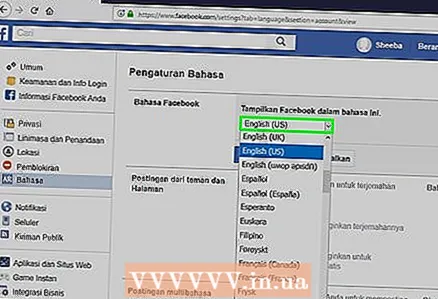 3 Wählen Sie Ihre Muttersprache aus dem Dropdown-Menü aus.
3 Wählen Sie Ihre Muttersprache aus dem Dropdown-Menü aus. 4 Klicke auf Simpan Perubahan. Die Facebook-Oberfläche wird in Ihrer Muttersprache angezeigt.
4 Klicke auf Simpan Perubahan. Die Facebook-Oberfläche wird in Ihrer Muttersprache angezeigt.